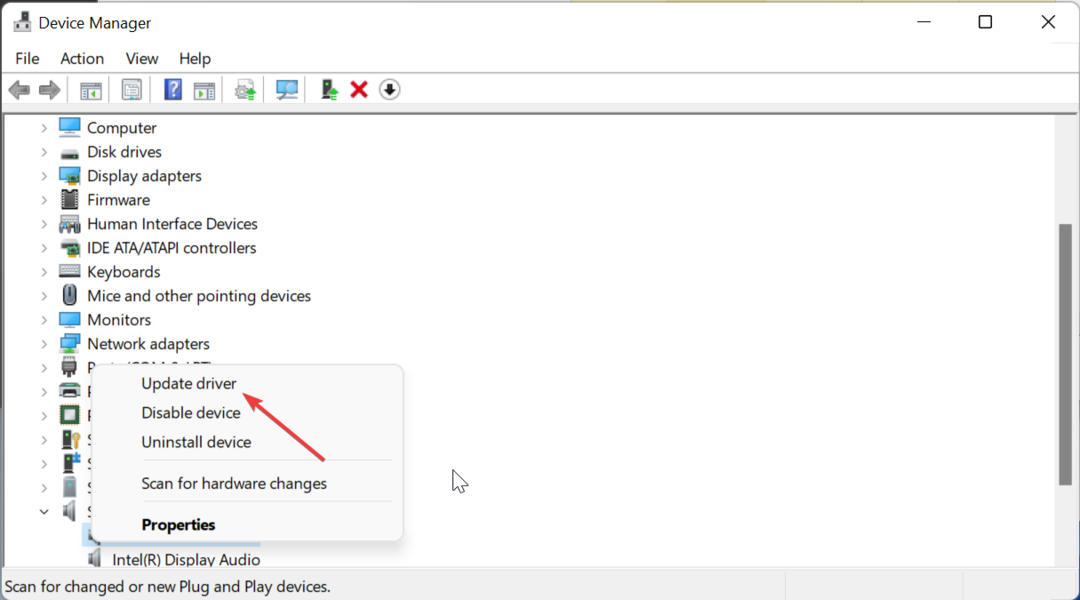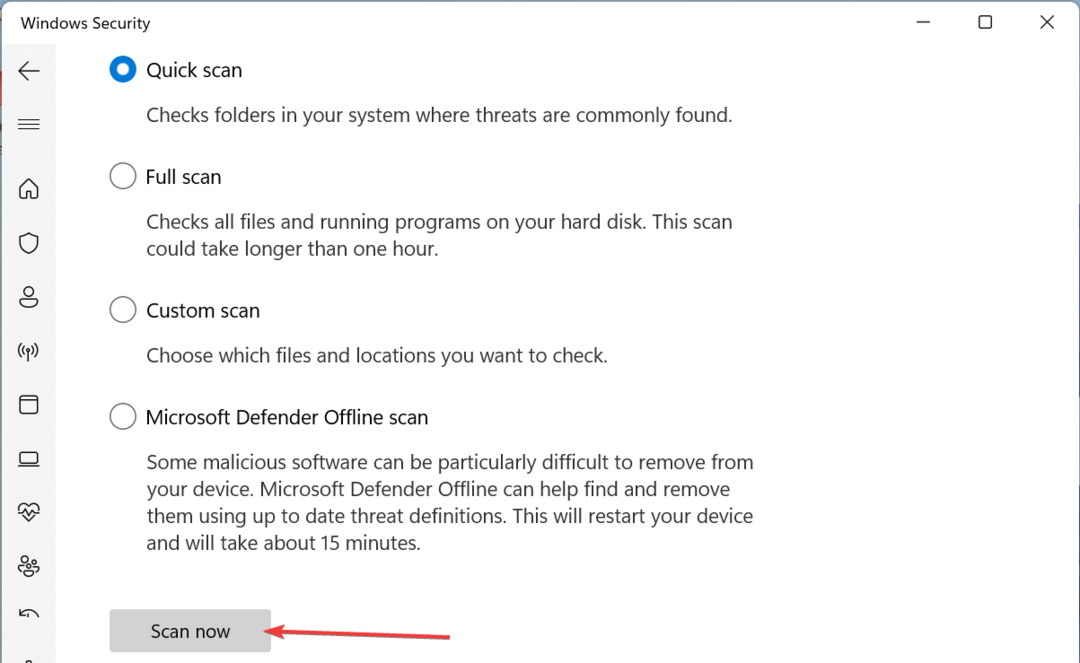- जब Waves MaxxAudio Pro ठीक से काम नहीं कर रहा होता है, तो अक्सर एक Realtek ड्राइवर समस्या होती है।
- आप रियलटेक एचडी ऑडियो मैनेजर में ऑडियो सेटिंग्स को एडजस्ट करके कभी-कभी इस समस्या को ठीक कर सकते हैं।
- ड्राइवर अपडेटर सॉफ़्टवेयर तब काम आ सकता है जब आपको इस तरह की ऑडियो समस्या हो।
- विंडोज 10 में कुछ बिल्ट-इन सिस्टम टूल्स भी शामिल हैं जो मैक्सएक्सऑडियो प्रो हेडफ़ोन का पता नहीं लगाने पर मदद करने में सक्षम हो सकते हैं।

यह सॉफ़्टवेयर सामान्य कंप्यूटर त्रुटियों की मरम्मत करेगा, आपको फ़ाइल हानि, मैलवेयर, हार्डवेयर विफलता से बचाएगा और अधिकतम प्रदर्शन के लिए आपके पीसी को अनुकूलित करेगा। पीसी की समस्याओं को ठीक करें और 3 आसान चरणों में अभी वायरस निकालें:
- रेस्टोरो पीसी रिपेयर टूल डाउनलोड करें जो पेटेंट प्रौद्योगिकी के साथ आता है (पेटेंट उपलब्ध यहां).
- क्लिक स्कैन शुरू करें Windows समस्याएँ ढूँढ़ने के लिए जो PC समस्याएँ उत्पन्न कर सकती हैं।
- क्लिक सभी की मरम्मत आपके कंप्यूटर की सुरक्षा और प्रदर्शन को प्रभावित करने वाली समस्याओं को ठीक करने के लिए
- रेस्टोरो द्वारा डाउनलोड किया गया है 0 इस महीने पाठकों।
वेव्स मैक्सऑडियो प्रो एक ऑडियो एन्हांसमेंट सूट है जो डेल पीसी के साथ प्रीइंस्टॉल्ड आता है। हालाँकि, कुछ उपयोगकर्ताओं ने MaxAudio Pro के ठीक से काम न करने की समस्या की सूचना दी है।
उन उपयोगकर्ताओं ने कहा है कि ऐप के नियंत्रण उनके लिए काम नहीं करते हैं या यह उनके पीसी पर कुछ ऑडियो उपकरणों का पता नहीं लगाता है, और आज के गाइड में, हम आपको यह दिखाने जा रहे हैं कि इसे कैसे ठीक किया जाए।
मैं MaxxAudio Pro को कैसे ठीक कर सकता हूँ यदि यह ठीक से काम नहीं कर रहा है?
1. अपने रियलटेक ऑडियो ड्राइवर को अपडेट करें
वेव्स मैक्सऑडियो प्रो काम नहीं कर रहा है, आपके पीसी के रियलटेक ऑडियो ड्राइवर के साथ ऐप की असंगति के कारण हो सकता है। अपने पीसी के रियलटेक ऑडियो डिवाइस ड्राइवर को ड्राइवर अपडेटर सॉफ़्टवेयर के साथ अपडेट करने से समस्या ठीक हो सकती है।
एक ड्राइवर अपडेटर उपयोगिता आपको बताएगी कि क्या आपको अपने पीसी के रियलटेक ऑडियो डिवाइस ड्राइवर को अपडेट करने की आवश्यकता है।
 आपके पीसी और आपके द्वारा प्रतिदिन उपयोग किए जाने वाले सभी प्रोग्रामों के लिए ड्राइवर आवश्यक हैं। यदि आप क्रैश, फ़्रीज़, बग्स, लैग या किसी अन्य समस्या से बचना चाहते हैं, तो आपको उन्हें अपडेट रखना होगा।ड्राइवर अपडेट के लिए लगातार जाँच में समय लगता है। सौभाग्य से, आप एक स्वचालित समाधान का उपयोग कर सकते हैं जो नए अपडेट के लिए सुरक्षित रूप से जांच करेगा और उन्हें आसानी से लागू करेगा, और इसलिए हम दृढ़ता से अनुशंसा करते हैं ड्राइवर फिक्स.अपने ड्राइवरों को सुरक्षित रूप से अपडेट करने के लिए इन आसान चरणों का पालन करें:
आपके पीसी और आपके द्वारा प्रतिदिन उपयोग किए जाने वाले सभी प्रोग्रामों के लिए ड्राइवर आवश्यक हैं। यदि आप क्रैश, फ़्रीज़, बग्स, लैग या किसी अन्य समस्या से बचना चाहते हैं, तो आपको उन्हें अपडेट रखना होगा।ड्राइवर अपडेट के लिए लगातार जाँच में समय लगता है। सौभाग्य से, आप एक स्वचालित समाधान का उपयोग कर सकते हैं जो नए अपडेट के लिए सुरक्षित रूप से जांच करेगा और उन्हें आसानी से लागू करेगा, और इसलिए हम दृढ़ता से अनुशंसा करते हैं ड्राइवर फिक्स.अपने ड्राइवरों को सुरक्षित रूप से अपडेट करने के लिए इन आसान चरणों का पालन करें:
- DriverFix डाउनलोड और इंस्टॉल करें.
- एप्लिकेशन लॉन्च करें।
- अपने सभी दोषपूर्ण ड्राइवरों का पता लगाने के लिए DriverFix की प्रतीक्षा करें।
- सॉफ़्टवेयर अब आपको उन सभी ड्राइवरों को दिखाएगा जिनमें समस्याएँ हैं, और आपको बस उन लोगों का चयन करने की आवश्यकता है जिन्हें आप ठीक करना चाहते हैं।
- नवीनतम ड्राइवरों को डाउनलोड और इंस्टॉल करने के लिए DriverFix की प्रतीक्षा करें।
- पुनः आरंभ करें परिवर्तनों को प्रभावी करने के लिए आपका पीसी।

ड्राइवर फिक्स
यदि आप आज इस शक्तिशाली सॉफ़्टवेयर को डाउनलोड और उपयोग करते हैं तो ड्राइवर अब कोई समस्या नहीं पैदा करेंगे।
बेवसाइट देखना
अस्वीकरण: कुछ विशिष्ट कार्यों को करने के लिए इस कार्यक्रम को मुफ्त संस्करण से अपग्रेड करने की आवश्यकता है।
2. ऑटो पॉपअप सक्षम करें संवाद को अचयनित करें
- दबाओ विंडोज + ई फ़ाइल एक्सप्लोरर विंडो खोलने के लिए एक ही समय में कुंजियाँ।
- इसके बाद, इस फ़ोल्डर को फ़ाइल एक्सप्लोरर में खोलें:
C:\Program Files\Realtek\Audio\HDA
- दबाएं आरटीकेएनजीयूआई64.exe ऑडियो प्रबंधक ऐप खोलने के लिए फ़ाइल।
- फिर क्लिक करें उन्नत टैब।
- चुनते हैं जैक सूचना सीधे नीचे स्नैपशॉट में विकल्प खोलने के लिए।

- के लिए चेकबॉक्स को अनचेक करेंcheck जब डिवाइस को प्लग इन किया गया हो, तो ऑटो पॉपअप संवाद सक्षम करें विकल्प।
ध्यान दें: यह संकल्प लहरों को ठीक करने के लिए है MaxxAudio Pro पता नहीं लगा रहा है हेडफोन और अन्य ऑडियो डिवाइस।
3. रोल बैक विंडोज 10
- दबाएँ विंडोज की + आर और दर्ज करें rstrui. अब दबाएं दर्ज या ठीक क्लिक करें।

- फिर चुनें एक अलग पुनर्स्थापना बिंदु चुनें विकल्प यदि उपलब्ध हो।
- क्लिक अगला पुनर्स्थापना बिंदु सूची पर आगे बढ़ने के लिए।
- का चयन करें अधिक सिस्टम पुनर्स्थापना बिंदु दिखाएं चेकबॉक्स यदि सिस्टम पुनर्स्थापना उपयोगिता सभी उपलब्ध लोगों को सूचीबद्ध नहीं करती है।
- अब एक पुनर्स्थापना बिंदु चुनें जो आपके MaxxAudio Pro के ठीक काम करने पर विंडोज 10 को वापस रोल कर देगा। यदि आप निश्चित नहीं हैं, तो बस उपलब्ध सबसे पुराने पुनर्स्थापना बिंदु का चयन करें।

- दबाओ अगला बिंदु पुष्टिकरण को पुनर्स्थापित करने के लिए आगे बढ़ने के लिए बटन।
- दबाएं खत्म हो सिस्टम बहाली शुरू करने के लिए बटन।
सिस्टम रिस्टोर करके आप वेव्स मैक्सएक्सऑडियो प्रो के साथ समस्या को ठीक करने में सक्षम होना चाहिए जो आपके पीसी पर हेडफ़ोन का पता नहीं लगा रहा है।
ध्यान दें: विंडोज 10 को पहले के समय में रोल करने से अनइंस्टॉल हो जाएगा सॉफ्टवेयर चयनित पुनर्स्थापना बिंदु की तिथि के बाद स्थापित।
यह जांचने के लिए कि कौन सा सॉफ़्टवेयर और अपडेट एक पुनर्स्थापना बिंदु को हटाता है, सिस्टम पुनर्स्थापना के भीतर प्रभावित बटन के लिए स्कैन करें पर क्लिक करें।
4. Waves MaxxAudio Pro UWP ऐप को रीसेट करें
- सबसे पहले, इसके लिए विंडोज + आई हॉटकी के साथ सेटिंग्स खोलें।
- क्लिक ऐप्स सेटिंग्स में।

- WaveMaxxAudio Prop ऐप चुनें।
- क्लिक उन्नतविकल्प एप्लिकेशन सेटिंग्स खोलने के लिए।
- दबाओ रीसेट बटन।

- तब दबायें रीसेट फिर से पुष्टि प्रदान करने के लिए।
ध्यान दें: यह रिज़ॉल्यूशन विशेष रूप से वेव्स मैक्सएक्सऑडियो प्रो माइक्रोसॉफ्ट स्टोर ऐप का उपयोग करने वाले उपयोगकर्ताओं के लिए है।
उपरोक्त संकल्प वेव्स मैक्सएक्सऑडियो प्रो ऐप को ठीक कर सकते हैं जब यह नियंत्रण विकल्प काम नहीं कर रहा हो और यह ऑडियो उपकरणों का पता नहीं लगा रहा हो।
उन प्रस्तावों के अलावा, MaxxAudio Pro को इसके से डाउनलोड करके अनइंस्टॉल और रीइंस्टॉल करना एमएस स्टोर या डेल पेज कुछ मुद्दों को भी ठीक कर सकता है।
 अभी भी समस्याएं आ रही हैं?उन्हें इस टूल से ठीक करें:
अभी भी समस्याएं आ रही हैं?उन्हें इस टूल से ठीक करें:
- इस पीसी मरम्मत उपकरण को डाउनलोड करें TrustPilot.com पर बढ़िया रेटिंग दी गई है (इस पृष्ठ पर डाउनलोड शुरू होता है)।
- क्लिक स्कैन शुरू करें Windows समस्याएँ ढूँढ़ने के लिए जो PC समस्याएँ उत्पन्न कर सकती हैं।
- क्लिक सभी की मरम्मत पेटेंट प्रौद्योगिकियों के साथ मुद्दों को ठीक करने के लिए (हमारे पाठकों के लिए विशेष छूट)।
रेस्टोरो द्वारा डाउनलोड किया गया है 0 इस महीने पाठकों।